Ange avsändare, mottagare, språk och juridisk beteckning för ett meddelande
När du utformar ett e-postmeddelande använder du fliken Sammanfattning för att ange några grundläggande alternativ för detta, bland annat för att:
- Ange värden eller skapa ett uttryck för avsändarens namn och avsändaradress
- Ange ett uttryck för att hitta mottagaradressen från respektive kontaktpost.
- Ange den juridiska beteckningen för meddelandet, vilken påverkar kraven för vad meddelandet måste (och inte får) innehålla.
- Ange det språk som används av e-postmeddelandet.
- Visa och redigera meddelandets textformatversion.
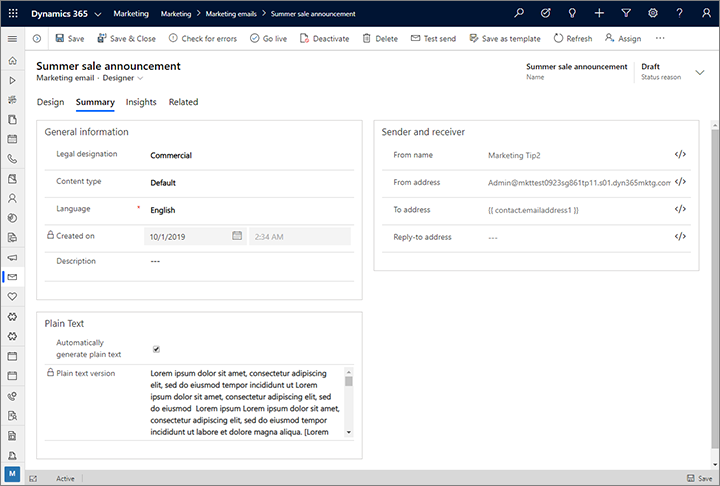
Ställa in språk för e-post
Använd fältet Språk för att ange språket för det aktuella meddelandet. Detta påverkar de värden som visas för alternativuppsättningsfält i dynamiskt innehåll.
Alternativuppsättningar ger en fast uppsättning värden, som lagras som ett index (ökande heltal), men visas som text. Till exempel kan ett fält anges för att välja en T-shirtfärg där 1 = "röd", 2 = "grön", 3 = "blå", och så vidare. Om du stöder flera språk kan varje indexvärde för alternativuppsättningen ha ett annat visningsvärde för varje språk. Värdet du väljer för Språk här avgör vilket språk som används för att visa alternativuppsättningsvärden i e-postmeddelandet. Om du väljer ett språk som inga värden har definierats för visas ett annat språk i stället (vanligtvis engelska, om det är tillgängligt).
Ange alternativ för avsändare och mottagare
Utöver meddelandebeskrivningen och den oformaterade textversionen har fliken Översikt även inställningar för Avsändare och mottagare. Du bör vanligen inte redigera dem, men de kan vara användbara i vissa situationer.
Viktigt!
Domänautentisering med DKIM är en allt viktigare del för att se till att dina meddelanden hamnar i mottagarens inkorgar i stället för att filtreras bort som skräppost. DKIM hjälper till att bevisa att meddelanden som påstår sig komma från din organisation verkligen kommer därifrån. Detta kräver att Från-adressen för varje meddelande du skickar använder en domän som du har autentiserat med DKIM (e-postadresser använder formuläret kontonamn@domännamn). Som standard kommer alla nya Dynamics 365 Customer Insights - Journeys-installationer med en förautentiserade sändande domän som slutar på dyn365mktg.com. Du kan också ha autentiserat en eller flera av dina egna sändande domäner (vilket vi rekommenderar).
När du skapar ett nytt e-postmeddelande anges Från-adressen automatiskt som den e-postadress som registrerats för ditt Dynamics 365 Customer Insights - Journeys-användarkonto. Om din e-postadress emellertid använder en domän som ännu inte har autentiserats med DKIM, kommer den ursprungliga Från-adressen att ändras i syfte att använda en autentiserad domän. Den resulterande Från-adressen kommer fortfarande att visa account-name för den användare som skapar meddelandet, men visar nu ett DKIM-autentiserat domain-name som har registrerats för din Customer Insights - Journeys-instans (till exempel "MyName@contoso-dyn365mktg.com") vilket gynnar levererbarheten, men förmodligen inte utgör en giltig returadress. Du kan kringgå detta genom att vid behov redigera Från-adressen när du har skapat meddelandet, men detta kommer antagligen att sänka din levererbarhet. Om du vill skicka meddelanden som visar din riktiga e-postadress som från-adress, rekommenderar vi starkt att du ber administratören att autentisera domänen för din e-postadress (om så inte redan skett). Mer information: Autentisera dina domäner
Följande inställningar Avsändare och mottagare finns här:
- Från namn: Namnet som visas för mottagare som personen som skickade e-postmeddelandet. Som standard är detta namnet på den användare som har skapat e-mailet. Det går att redigera det här alternativet till ett statiskt värde eller klicka på knappen Personanpassning
 och definiera ett annat dynamiskt värde.
och definiera ett annat dynamiskt värde. - Från adress: E-postadressen som visas för mottagare som adressen till personen som skickade e-postmeddelandet. Som standard är detta e-postadressen tillhörande den användare som har skapat meddelandet. Det går att redigera det här alternativet till ett statiskt värde eller klicka på knappen Redigeringshjälp
 och definiera ett annat dynamiskt värde. (Se även rutan VIKTIGT överst i det här avsnittet.)
och definiera ett annat dynamiskt värde. (Se även rutan VIKTIGT överst i det här avsnittet.) - Till adress: Detta bör nästan alltid vara inställt på {{ contact.emailaddress1 }}, som skickar meddelandet till varje kontakt som ingår i den kundfärd som skickar e-postmeddelandet. Ändra det här alternativet om du vill använda ett annat e-postadressfält (till exempel emailaddress2) eller ange ett dynamiskt uttryck som väljer det bästa av flera tillgängliga e-fält. Ange inte en statisk e-postadress här eftersom det kommer att orsaka kundens färder att skicka meddelandet bara en gång till den statiska adressen i stället för till varje kontakt som bearbetas av färden (insikter visar att alla andra kontakter har blockerats).
- Svarsadress: Bör vanligen vara tomt, vilket innebär att svar på meddelandet skickas till Från-adressen. Om du anger ett värde här skickas svar på ditt meddelande till den här adressen i stället för till den visade Från-adressen. Det går att redigera det här alternativet till ett statiskt värde eller klicka på knappen Redigeringshjälp
 och definiera ett annat dynamiskt värde. Om du använder den här inställningen rekommenderar vi att du använder samma domän för svarsadressen som för från-adressen (e-postadresser använder formulär kontonamn@domännamn).
och definiera ett annat dynamiskt värde. Om du använder den här inställningen rekommenderar vi att du använder samma domän för svarsadressen som för från-adressen (e-postadresser använder formulär kontonamn@domännamn).
Granska och redigera meddelandets textformatversion
HTML-e-poststandarden möjliggör meddelanden med både en HTML-version och en vanlig textversion av innehållet. Syftet med oformaterade textversionen är att meddelandet går att läsa i e-postklienter som inte stöder HTML (eller som har HTML inaktiverat). E-postklienter visar endast en version för användaren och om det inte handlar om en mycket särskild marknad, är det nästan alltid HTML-versionen. Det liknar systemet som tillhandahåller alternativ text för bilder.
Så varför bry sig om den oformaterade textversionen? För att förbättra levererbarheten. En av de röda flaggorna som skräppostsystem söker efter är e-postmeddelanden med HTML-innehåll men inget oformaterat textinnehåll (eller oformaterad text som inte motsvarar HTML-innehållet). För att säkerställa att dina marknadsföringsmeddelanden inte flaggas som skräppost, genererar Dynamics 365 Customer Insights - Journeys en vanlig textversion av HTML-designen och inkluderar den när meddelandet skickas. Normalt behöver du inte oroa dig för den oformaterade textversionen, men den går att granska och optimera om du vill.
Börja med att utforma meddelandets HTML-version. Öppna fliken Sammanfattning för meddelandet när du är nästan klar, där visas olika inställningar och metadata för meddelandet. Rulla ned till avsnittet Oformaterad text för att visa text som genererades automatiskt baserat på HTML-innehållet.
- Finjustera textversionen genom att avmarkera kryssrutan Generera automatiskt om du vill låsa upp textfältet och redigera texten. Från och med nu länkas textversionen inte längre till HTML-versionen och uppdateras inte för att överensstämma med ändringarna i HTML-koden.
- Gå tillbaka till att spåra HTML-versionen genom att markera kryssrutan Generera automatiskt. Det tar bort alla anpassningar du gjorde i den oformaterade texten och uppdaterar så att den kontinuerligt motsvarar den aktuella HTML-designen.